本機の登録解除
コンテンツID(9030)
概要
CentreWare Internet Servicesを使って、本機をGoogleクラウドプリントから解除する手順を説明します。
(2015年6月時点の情報です。)
注記
- Googleクラウドプリントのプリンター管理画面からお使いの機械の登録を解除しても、本機には設定が反映されません。必ずCentreWare Internet Servicesから、次の手順で登録の解除を行ってください。
補足
- 以下の手順では、WebブラウザーとしてMicrosoft® Internet Explorerを使用していることを前提としています。他のWebブラウザーでは異なる可能性があります。
- ネットワーク環境や混雑具合によっては、Google側の解除処理が完了するまで時間がかかる場合があります。
- WSDとは、Web Services on Devicesの略称です。
手順
-
パソコンで、Webブラウザーを起動します。
-
Webブラウザーのアドレス入力欄に、本機のIPアドレス、またはインターネットアドレスを入力し、<Enter>キーを押します。
補足- ユーザー名とパスワードを入力する画面が表示された場合は、機械管理者のユーザー名(機械管理者ID)とパスワードを入力し、[OK]をクリックします。
-
[プロパティ]タブの[ネットワーク設定]>[プロトコル設定]>[Googleクラウドプリント]で、[登録を解除]をクリックします。
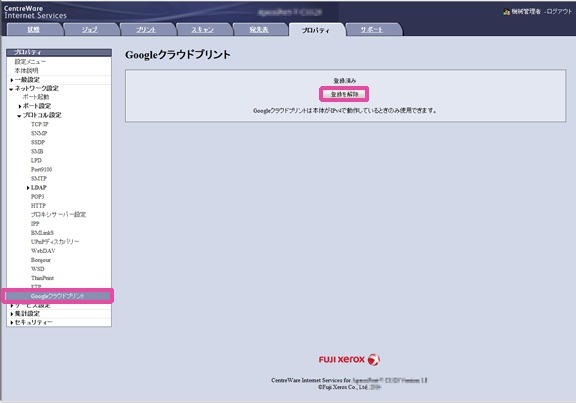
表示メッセージが[登録済み]から[未登録]に変わることを確認します。
